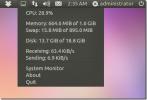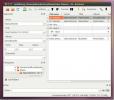Hoe het schaduwpictogramthema op Linux te installeren
Schaduw is zwaar een prachtig pictogramthema geïnspireerd op het materiaalontwerp van Google, en het idee van slagschaduwen, en belooft een compleet thema te worden, met een vervangend pictogram voor bijna elk Linux-programma dat er momenteel is.
Het schaduwpictogramthema is beschikbaar voor Linux-gebruikers via de Gnome-Look-website. Maar maak je geen zorgen, alleen omdat het op Gnome-Look staat, wil dat nog niet zeggen dat je Gnome Shell zult moeten gebruiken om het te gebruiken, omdat het op bijna elke Linux-desktopomgeving werkt.
Opmerking: wil je niet omgaan met Gnome-Look? De broncode voor het schaduwpictogramthema staat op Github. Om deze versie van het thema te pakken, zorg ervoor dat je het nieuwste Git-pakket hebt en klik vervolgens op de knop "kloon of download" op de git-pagina van Shadow.
Klik op deze link om de nieuwste versie van het schaduwpictogramthema te downloaden van de Gnome-Look-website hier. Zoek op de schaduwpagina naar de knop "bestanden" en selecteer deze met uw muis.
Wanneer u de optie "Bestanden" selecteert, verschijnt er een lijst met downloads van het schaduwpictogram. Als je Gnome Shell, Cinnamon of een andere op GTK gebaseerde desktopomgeving gebruikt, download dan het eerste bestand in de lijst. Of, als u KDE Plasma 5 of LXQt gebruikt, klikt u op het downloadpictogram naast "shadow-kde".
Schaduwpictogram-thema uitpakken
Met het Shadow-pictogramthema gedownload naar uw Linux-pc, is het tijd om het TarXZ-archief uit te pakken waarmee het wordt geleverd, zodat de bestanden erin kunnen worden geopend. Om dit te doen, opent u de bestandsbeheerder op uw Linux-pc en klikt u op de map "Downloads".
Zoek het Shadow TarXZ-bestand in de map "Downloads" en klik er met de rechtermuisknop op. Kijk vervolgens door het rechtsklikmenu voor de optie "uitpakken" en selecteer deze om het TarXZ-bestand te decomprimeren.
Opdrachtregel
Gebruik je liever de terminal om bestanden uit te pakken? Hier is wat je moet doen. Start eerst een terminalvenster met de Ctrl + Alt + T of Ctrl + Shift + T toetsenbordcombinatie. Gebruik dan de CD commando om de terminalsessie van uw thuismap (~ /) naar de map "Downloads" te verplaatsen.
cd ~ / Downloads
Voer in de map "Downloads" de teer commando om het Shadow TarXZ-archief volledig te decomprimeren.
Schaduw voor GTK
mkdir schaduw; tar xJvf schaduw - *. tar.xz -C schaduw
Schaduw voor KDE
mkdir schaduw; shadow-kde - *. tar.xz -C schaduw
Controleer de bestanden
Gebruik de uitgepakte schaduwpictogrambestanden CD commando om de terminalsessie naar de uitgepakte map te verplaatsen.
cd schaduw
Voer in de Shadow-map de LS commando en bekijk de bestanden erin.
ls
Installeer het schaduwpictogramthema
Het schaduwpictogramthema moet handmatig op Linux worden geïnstalleerd, omdat de ontwikkelaar geen eenvoudig installatiescript of iets dergelijks bevat. Start een terminalvenster om de installatie te starten. Volg daarna de onderstaande instructies die de verschillende manieren beschrijven om het thema in te stellen.
Installeer het hele systeem
Door het schaduwpictogramthema voor het hele systeem in te stellen, kunt u elke gebruiker op uw Linux-pc de mogelijkheid geven om het als het standaardpictogramthema in te stellen. Houd er echter rekening mee dat hiervoor root-rechten vereist zijn.
Het verkrijgen van root-toegang op Linux wordt gedaan met de zo commando, of, met sudo -s als de root-gebruiker is uitgeschakeld.
zo -
Of
sudo -s
Nu je root-toegang hebt, verplaats je de terminalsessie naar de map 'Downloads' waar het schaduwpictogramthema is geëxtraheerd.
cd / home / gebruikersnaam / downloads /
De... gebruiken mv commando, plaats de schaduwpictogrambestanden in de /usr/share/icons map.
mv shadow / usr / share / icons /
Installeer voor een enkele gebruiker
Wilt u niet elke gebruiker op uw Linux-pc toegang geven tot het schaduwpictogramthema? Zo ja, dan moet u deze instellen voor één gebruiker. Open hiervoor een terminalvenster. Ga dan naar de map "Downloads" met de CD commando.
cd ~ / Downloads
Maak de map "pictogrammen" met de mkdir commando.
mkdir -p ~ / .icons
Gebruik de nieuwe map gemaakt mv commando om het schaduwpictogramthema voor een enkele gebruiker te installeren.
mv schaduw ~ / .icons /
Activeer Shadow

Als u het schaduwpictogramthema op Linux wilt instellen, moet u de app 'Instellingen' openen, omdat deze alle uiterlijkinstellingen voor uw desktopomgeving bevat.
Wanneer je het venster 'Instellingen' op je Linux-pc hebt geopend, blader je er doorheen en zoek je de optie 'Uiterlijk', 'Thema's' of 'Pictogrammen' en klik je erop met de muis. Gebruik vanaf daar het menu om Shadow toe te passen als het standaardpictogramthema van uw systeem.
Kunt u er niet achter komen hoe u het schaduwpictogramthema op uw Linux-pc kunt activeren? Bekijk de onderstaande lijst voor de desktopomgeving die u momenteel gebruikt voor hulp bij het toepassen van het nieuw geïnstalleerde schaduwpictogramthema.
- Gnome Shell
- Maat
- Budgie
- Kaneel
- LXDE
- XFCE4
- LXQt
- KDE Plasma 5
Zoeken
Recente Berichten
Hoe u een stijlvolle achtergrondklok kunt krijgen voor Ubuntu Linux
Desktopgadgets staan erom bekend dat ze meer kracht aan de deskto...
Controleer CPU-, RAM-, netwerk- en schijfgebruik in Ubuntu met SysPeek
Bij het gebruik van resource-intensieve applicaties kan men vaak ge...
Audiobestandinformatie labelen en bewerken in Ubuntu met Puddletag
Puddletag is een applicatie voor het taggen van audiobestanden voor...